Your Turnitin guidance is moving!
We’re migrating our content to a new guides site. We plan to fully launch this new site in July. We are making changes to our structure that will help with discoverability and content searching. You can preview the new site now. To help you get up to speed with the new guidance structure, please visit our orientation page .
Turnitin gebruiken met Sakai
Uw Turnitin-licentie is ontworpen om uw instelling in staat te stellen controle te krijgen over plagiaat. U heeft toegang tot een intuïtief overeenkomstenrapport met tekstovereenkomsten en een indicatieve overeenkomstscore. Dankzij de naadloze integratie met Sakai kan uw Turnitin-licentie eenvoudig worden opgenomen in de academische integriteitstrategie van uw instelling.
Wij ondersteunen de meest recente versie van Chrome, Firefox, Safari en Microsoft Edge, en de versie daarvoor.
Stap 1 - Instellen in Turnitin
Een API-scope en -sleutel aanmaken
Maak een apart bereik en sleutel voor elke integratie die u creëert. Als u verschillende omgevingen in uw organisatie heeft, zoals een ontwikkelings- of sandbox-omgeving, maakt u voor elk een API-sleutel aan. Geef elk bereik een unieke naam om hem later gemakkelijk te kunnen identificeren, bijvoorbeeld 'Universiteit van Turnitin Sandbox'.
- Selecteer in het beheerdergedeelte het tabblad
 Integraties. Hier vindt u alle huidige integraties die actief zijn op het account.
Integraties. Hier vindt u alle huidige integraties die actief zijn op het account. -
Om een nieuwe integratie in te stellen selecteert u rechtsboven de knop API-scope genereren.
-
Geef uw integratie een naam en selecteer Volgende.
-
Geef uw API-sleutel een naam en selecteer Aanmaken en bekijken. Er zal een ander venster verschijnen ter bevestiging van de aanmaak van uw sleutel.
Uw API-sleutel wordt gepresenteerd in de vorm van een 'Geheim'. Deze reeks alfanumerieke tekens is uniek voor uw instelling. Dit 'Geheim' heeft u nodig om uw integratie in uw LMS af te ronden. U zult niet meer in staat zijn om toegang te krijgen tot uw 'Geheim', dus schrijf deze nu op.
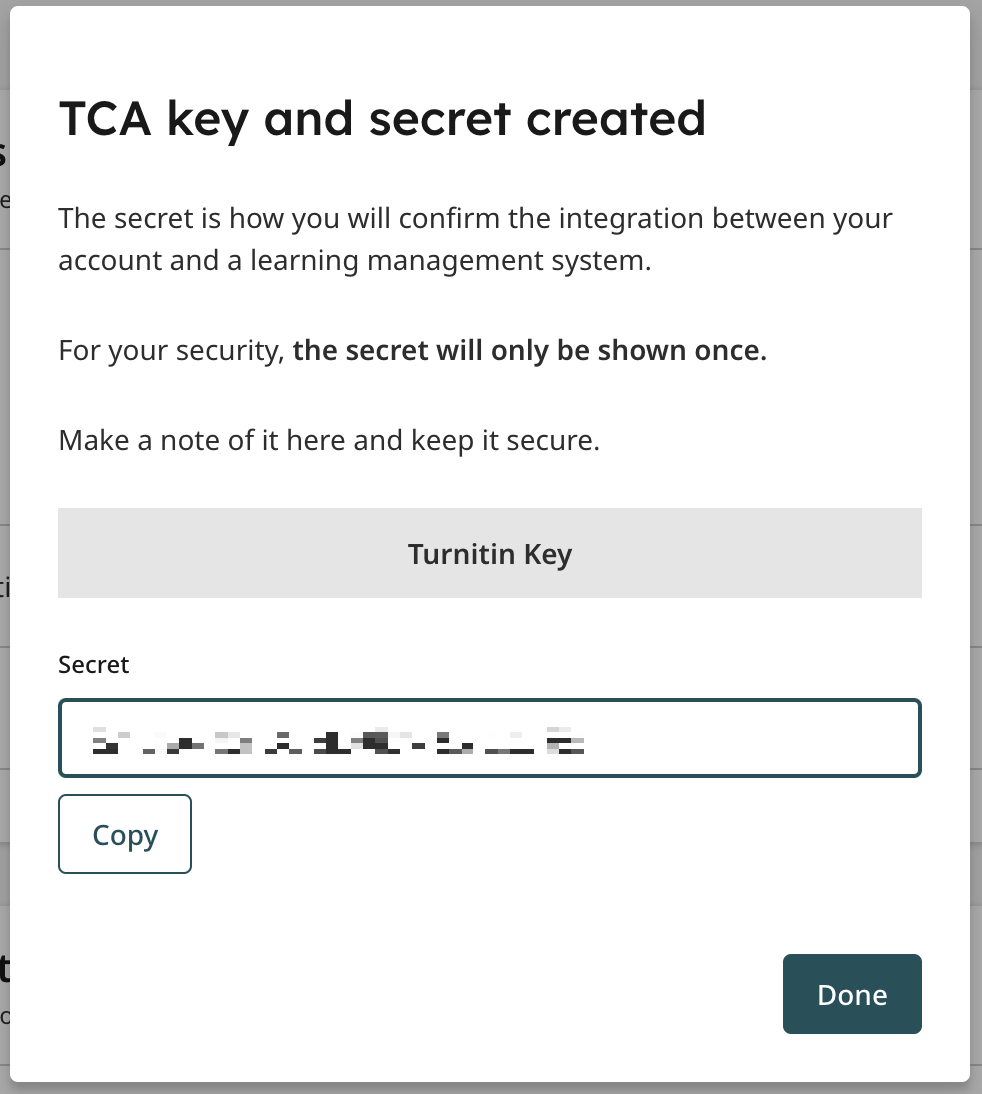
Bestaande instellingen beheren
U kunt voor uw scope meerdere sleutels aanmaken. Om meer sleutels aan te maken, selecteert u Nieuwe sleutel aanmaken rechts van uw scope.
Zodra uw scope een sleutel of sleutels heeft, kunt u deze bekijken door de pijl links van uw scope te selecteren.
U kunt de status van uw sleutel wijzigen met behulp van de schakelaar.
Als u de status van uw sleutel op 'Uit' zet, dan kunt u met deze sleutel geen integratie meer instellen. Bestaande integraties die gebruikmaken van deze sleutel zullen niet meer werken zolang deze sleutel uitgeschakeld blijft.
Selecteer de prullenbak om een sleutel permanent te verwijderen.
Als u uw sleutel eenmaal hebt verwijderd, kunt u deze niet meer herstellen. Eventuele integraties die u met deze sleutel hebt ingesteld, werken niet meer.
Stap 2 - Instellen in Sakai
Turnitin toevoegen aan uw .properties-bestand
Deze stap moet worden voltooid door uw Sakai-beheerder. Voorzichtigheid is geboden bij het bewerken van deze bestanden.
-
Open het Sakai.properties-bestand in uw Sakai-installatie.
-
Voeg de volgende informatie toe aan het bestand:
#Turnitin OC
turnitin.oc.serviceUrl=https://[uw instelling].turnitin.com/api/
turnitin.oc.apiKey=Uw API-sleutel uit stap 1
contentreview.enabledProviders=TurnitinOC
contentreview.defaultProvider=TurnitinOC
assignment.useContentReview=true
turnitin.oc.may_view_submission_full_source.student=true
turnitin.oc.may_view_match_submission_info.student=false
turnitin.oc.may_view_submission_full_source.instructor=true
turnitin.oc.may_view_match_submission_info.instructor=false
turnitin.option.institution_check=true
assignment.useContentReview=true
turnitin.accept.all.files=true
turnitin.oc.auto_exclude_self_matching_scope=abcZie hieronder een voorbeeld van een correcte invoer:
#Turnitin OC
turnitin.oc.serviceUrl=https://universityofturnitin.turnitin.com/api/ turnitin.oc.apiKey=8785436P2g22b4a7p69p3k504rr7mo3e6 contentreview.enabledProviders=TurnitinOC
contentreview.defaultProvider=TurnitinOC
assignment.useContentReview=true
turnitin.oc.may_view_submission_full_source.student=true
turnitin.oc.may_view_match_submission_info.student=false
turnitin.oc.may_view_submission_full_source.instructor=true
turnitin.oc.may_view_match_submission_info.instructor=false
turnitin.option.institution_check=true
assignment.useContentReview=true
turnitin.accept.all.files=true
turnitin.oc.auto_exclude_self_matching_scope=abc -
Sla uw wijzigingen op en herstart de server waarop uw Sakai-installatie staat.
Benieuwd naar meer configuratiemogelijkheden? Bekijk ons leesmij-bestand op GitHub.
Configureer de taak 'Proces Content Review Queue' en de taak 'Proces Content Review Reports' zodanig dat ze elke vijf minuten worden uitgevoerd in de 'Taakplanner'-tool in de beheerderswerkruimte.

- U bent klaar!
Was this page helpful?
We're sorry to hear that.
